Instalace softwaru Sound Organizer (pouze pro systém Windows)
Poznámka
-
Při instalaci softwaru Sound Organizer se přihlaste k účtu s oprávněními správce.
Pokud používáte systém Windows 7/Windows 8/Windows 8.1 a otevře se obrazovka [Řízení uživatelských účtů], potvrďte obsah obrazovky a poté klepněte na tlačítko [Ano] ([Pokračovat] v případě systému Windows Vista).
- Software Sound Organizer nemůže v systému Windows XP spustit uživatel s omezenými oprávněními.
- Pokud chcete v systému Windows XP použít funkci aktualizace softwaru, musíte se přihlásit k účtu s oprávněními správce.
-
Instalační program softwaru Sound Organizer přidá modul Windows Media Format Runtime. Tento modul se při odinstalování softwaru Sound Organizer neodstraní. Pokud však byl nainstalován předem, nemusí se instalovat.
- Data ve složkách s uloženým obsahem se při odinstalování softwaru Sound Organizer neodstraní.
- V instalačním prostředí, ve kterém je na jednom počítači nainstalováno více operačních systémů, software Sound Organizer neinstalujte do všech operačních systémů. Mohlo by to vést k nekonzistentním datům.
- Připojte IC rekordér k počítači.
- Přejděte do nabídky [Start], klepněte na položku [Počítač] (nebo [Tento počítač]) a poté dvakrát klepněte na položku [IC RECORDER] – [FOR WINDOWS].
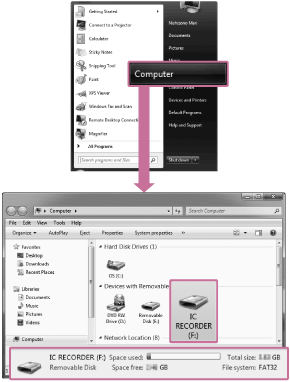
Obrazovka otevřená v počítači se liší podle verze používaného operačního systému. V této příručce se pro příklady používá operační systém Windows 7.
- Dvakrát klepněte na soubor [SoundOrganizerInstaller_V150] (nebo [SoundOrganizerInstaller_V150.exe]).
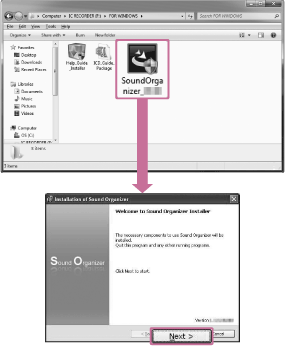
V závislosti na používané verzi operačního systému mohou být přípravy k instalaci (extrakce souborů) zahájeny automaticky bez zobrazení upozornění na obrazovce.
V takovém případě postupujte podle pokynů zobrazených na obrazovce.
- Nezapomeňte potvrdit přijetí podmínek licenčního ujednání; vyberte možnost [I accept the terms in the license agreement] a poté klikněte na tlačítko [Next].
- Pokud se otevře okno [Setup Type], zvolte možnost [Standard] nebo [Custom] a klepněte na tlačítko [Next].
Postupujte podle pokynů na obrazovce; pokud jste zvolili možnost [Custom], upravte nastavení instalace.
- Když se zobrazí okno [Ready to Install the Program], klepněte na tlačítko [Install].
Zahájí se instalace.
- Jakmile se zobrazí okno [Sound Organizer has been installed successfully.], zaškrtněte pole [Launch Sound Organizer Now] a poté klepněte na tlačítko [Finish].
Poznámka
- Po dokončení instalace softwaru Sound Organizer budete možná muset restartovat počítač.


